Excel: jak podzielić słowo na pojedyncze litery
Aby podzielić słowo na komórki zawierające poszczególne litery, możesz użyć poniższej formuły w programie Excel:
=MID( $A2 , COLUMNS( $A$2:A$2 ), 1)
Ta szczególna formuła dzieli słowo w komórce A2 na osobne komórki zawierające poszczególne litery słowa.
Poniższy przykład pokazuje, jak zastosować tę formułę w praktyce.
Przykład: Podziel słowo na pojedyncze litery w programie Excel
Załóżmy, że mamy w Excelu następującą listę nazw drużyn koszykarskich:
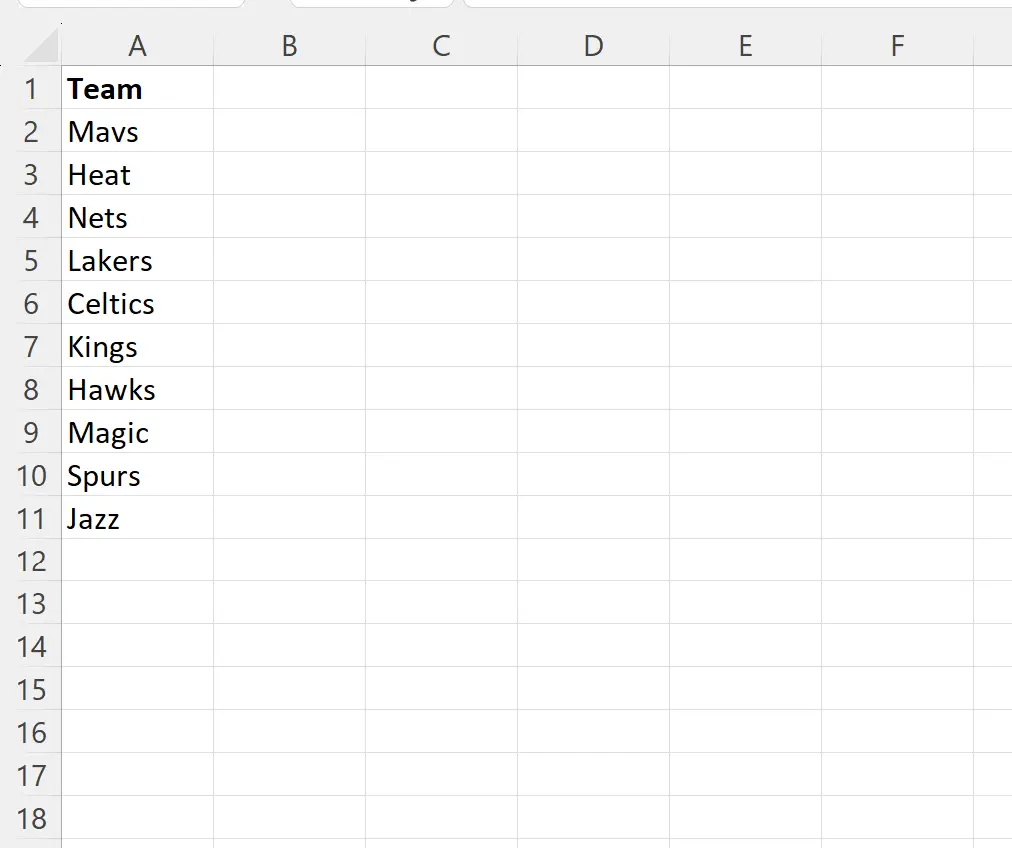
Możemy wpisać następującą formułę w komórce B2 , aby podzielić nazwy pierwszych drużyn na poszczególne litery:
=MID( $A2 , COLUMNS( $A$2:A$2 ), 1)
Możemy następnie kliknąć i przeciągnąć tę formułę w prawo, aż każda litera zostanie wzięta pod uwagę:
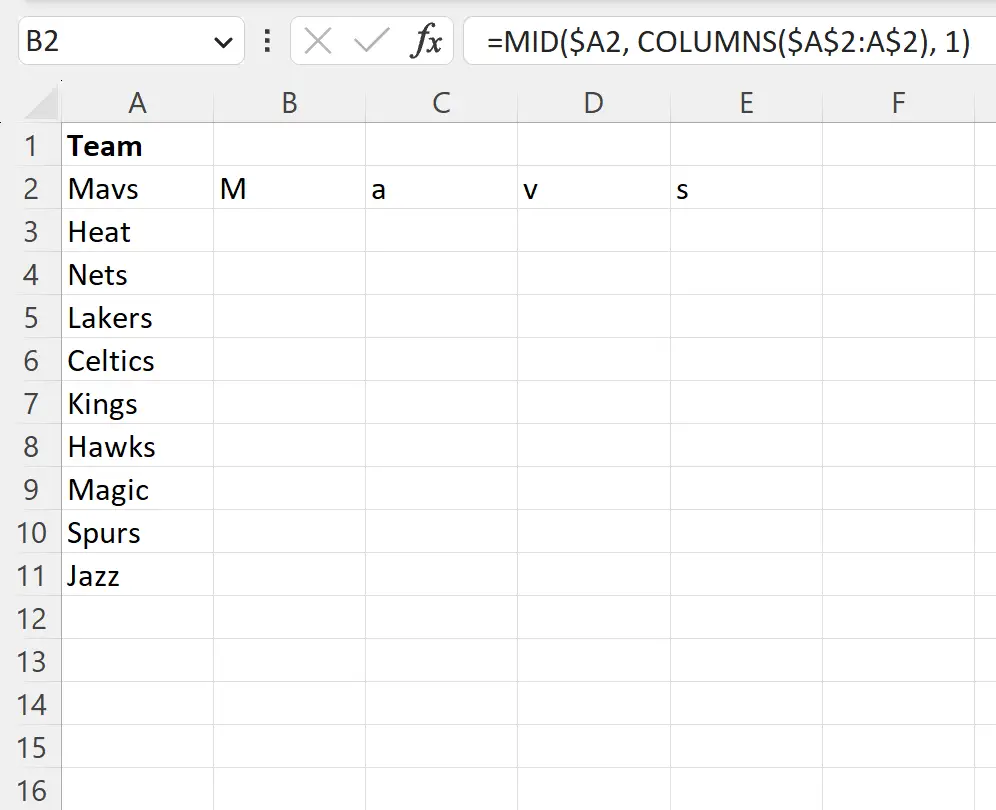
Następnie możemy kliknąć i przeciągnąć formułę w dół pozostałych wierszy, aby podzielić nazwę każdego zespołu na osobne litery:
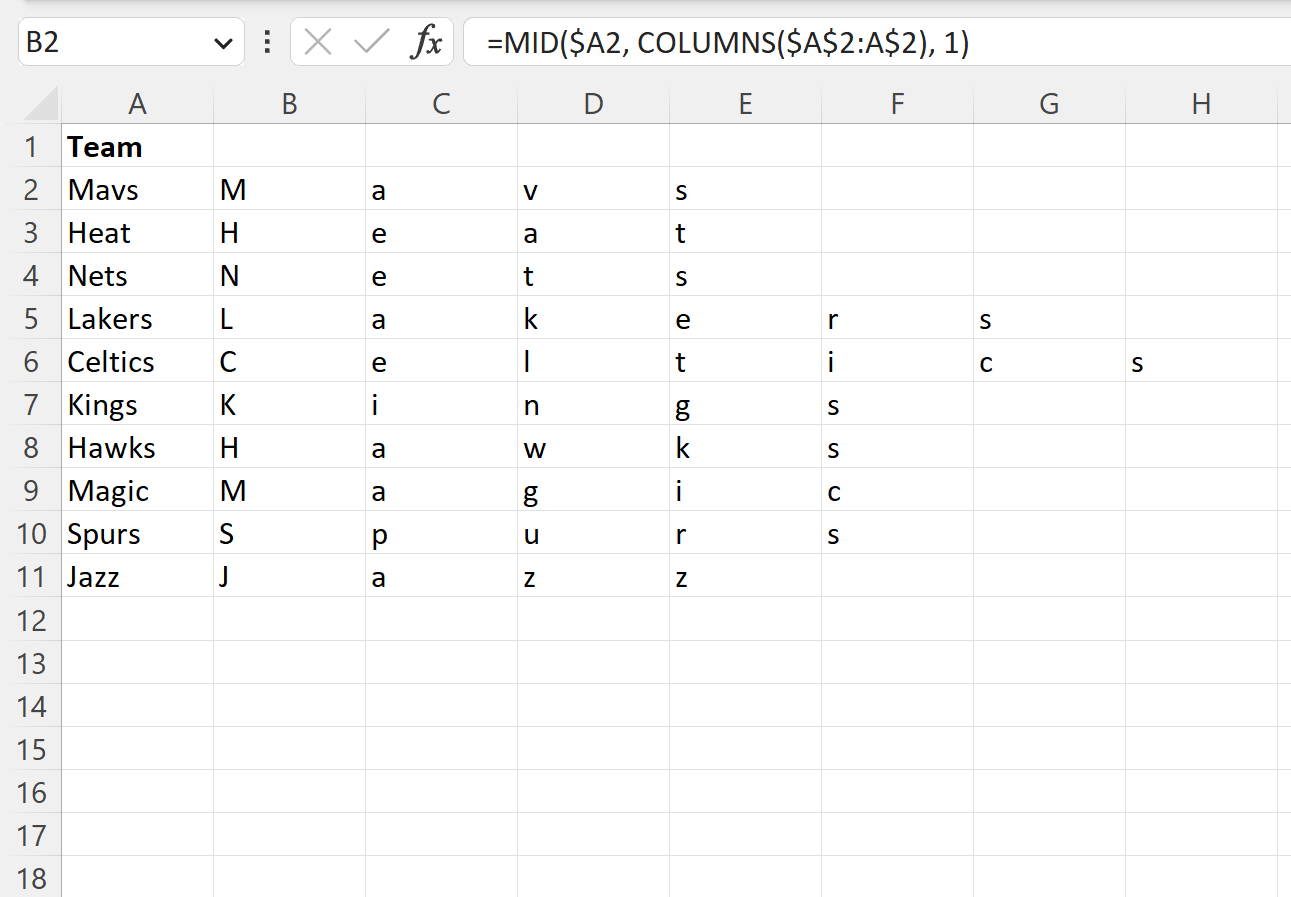
Każda nazwa zespołu w kolumnie A została teraz podzielona na pojedyncze litery.
Jak działa ta formuła?
Zapamiętaj wzór, którego użyliśmy do podzielenia słowa na poszczególne litery:
=MID( $A2 , COLUMNS( $A$2:A$2 ), 1)
Oto jak działa ta formuła:
Funkcja COLUMNS służy do zliczania kolumn w danym zakresie.
Funkcja MID służy do wyodrębnienia określonej liczby znaków z pozycji początkowej w ciągu.
Zatem ta formuła wyodrębnia tylko pierwszy znak z kolumny B, następnie tylko drugi znak z kolumny C, a następnie tylko trzeci znak z kolumny D i tak dalej.
Efektem końcowym jest to, że każde słowo jest podzielone na pojedyncze litery.
Dodatkowe zasoby
Poniższe samouczki wyjaśniają, jak wykonywać inne typowe zadania w programie Excel:
Excel: jak liczyć, czy komórki zawierają tekst
Excel: Jak używać funkcji COUNTIF z wieloma zakresami
Excel: jak liczyć unikalne wartości na podstawie wielu kryteriów